Wykaz bloków CMS występujących między nagłówkiem a stopką strony
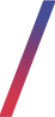 Wprowadzenie
Wprowadzenie
Poniższy artykuł poświęcony jest blokom CMS występujących między nagłówkiem a stopką strony. Pozostałe rodzaje bloków CMS zostały opisane w poszczególnych artykułach:
- Wykaz bloków CMS występujących w nagłówku strony
- Wykaz bloków CMS występujących w sliderach
- Wykaz bloków CMS występujących w stopce strony
- Wykaz bloków bloków CMS znajdujących poza stroną główną
![]() ZapamiętajWięcej informacji na temat struktury sklepu znajdziesz w artykule Budowa strony sklepu.
ZapamiętajWięcej informacji na temat struktury sklepu znajdziesz w artykule Budowa strony sklepu.
![]() ZapamiętajOpis sekcji Bloki/lista oraz procesu dodawania i edycji CMS bloku został opisany w artykułach:
ZapamiętajOpis sekcji Bloki/lista oraz procesu dodawania i edycji CMS bloku został opisany w artykułach:
- Opis sekcji Bloki / lista
- Dodawanie i edycja CMS bloku
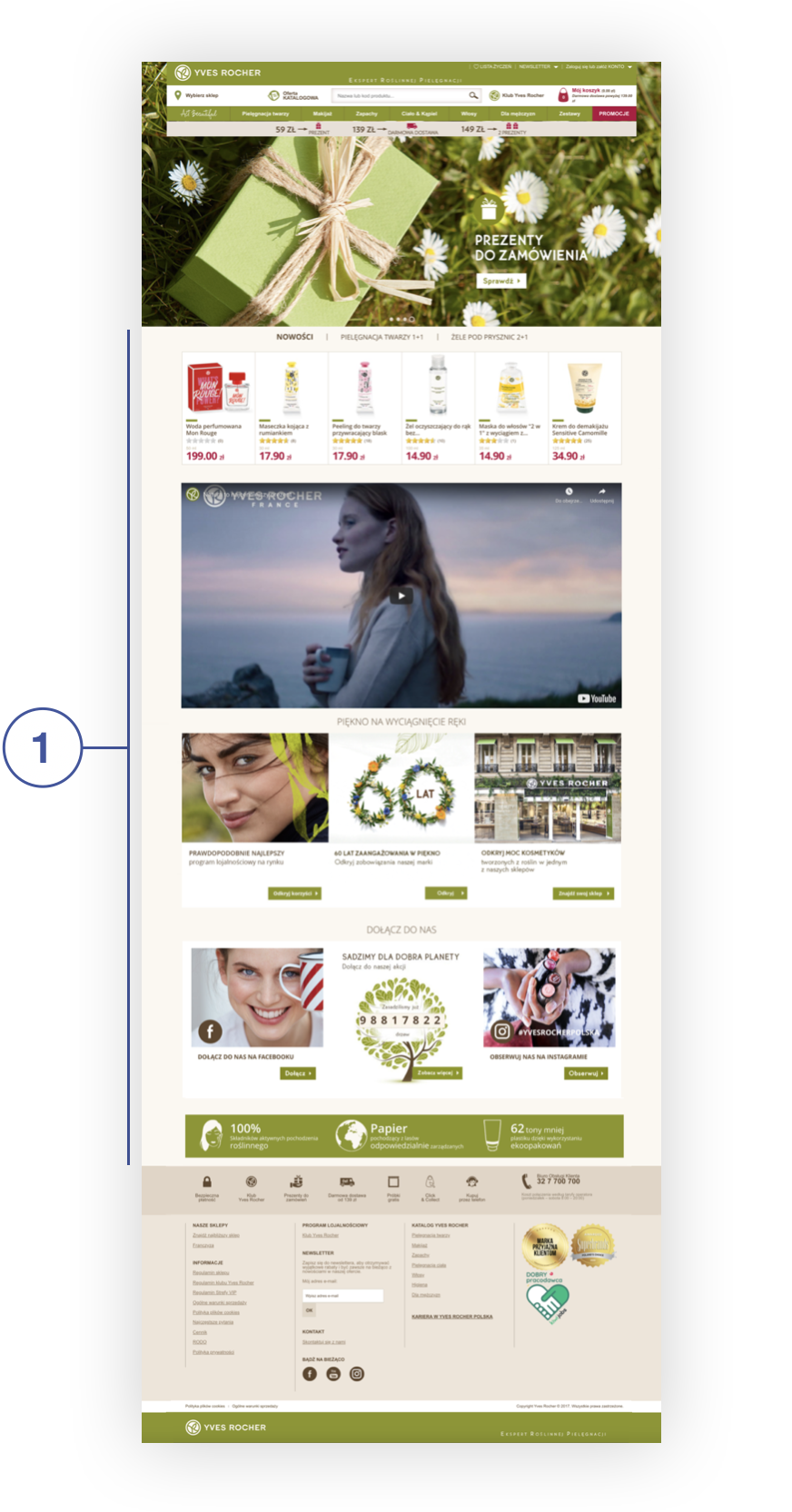 |
| Wizualizacja strony głównej Yves Rocher (wersja desktop) |
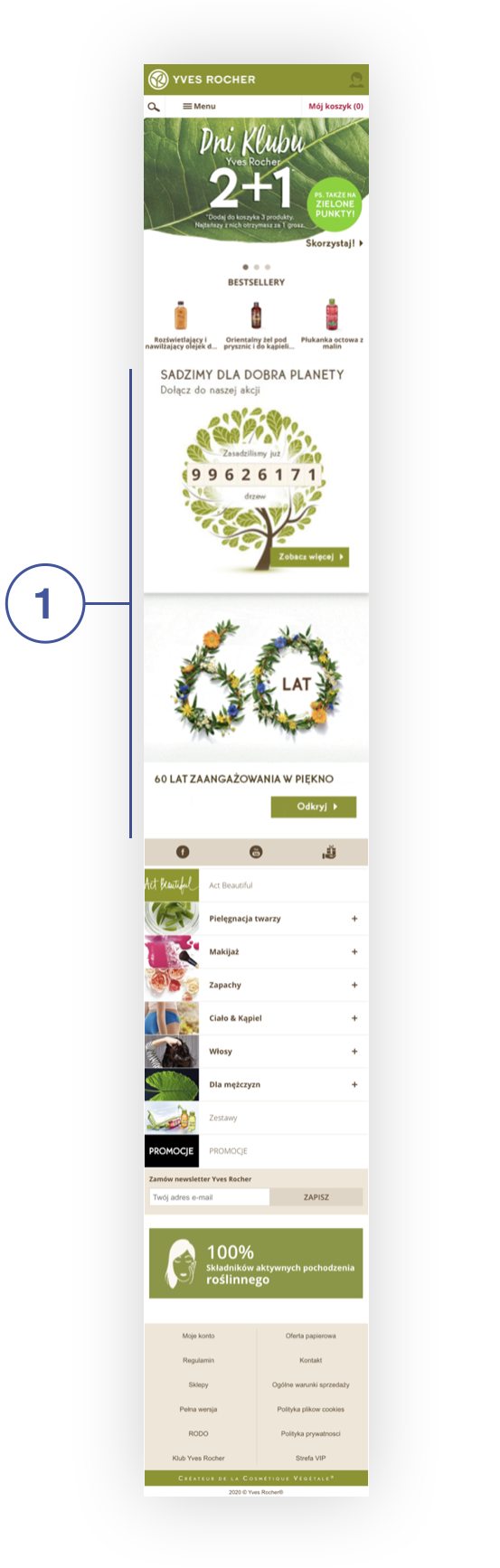 |
|
Wizualizacja strony głównej Yves Rocher (wersja mobile) |
Bloki CMS zlokalizowane między nagłówkiem a stopką strony dzielą się na bloki mobilne oraz bloki desktopowe. Poniżej znajdziesz wykaz bloków dla obu wersji.
Spis treści:
Bloki desktopowe:
- new layout index / below bestsellers 1
- new layout index / below bestsellers 2
- new layout index / me & my shop / box only one wide
- new layout index / below "my store and me"
- new layout index / above "my store and me"
- new layout index / me & my shop / box 1
- new layout index / me & my shop / box 2
- new layout index / me & my shop / box 3
Bloki mobilne:
- Blok mobile / index / promotion dates info
- Blok mobile / index / me & my shop
- Blok mobile / index / beauty lessons
- Blok mobile / index / social
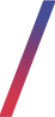 Blok new layout index / below bestsellers 1
Blok new layout index / below bestsellers 1
Blok new layout index / below bestsellers 1 (1) dodany z poziomu panelu administracyjnego, na witrynie sklepu wygląda następująco:
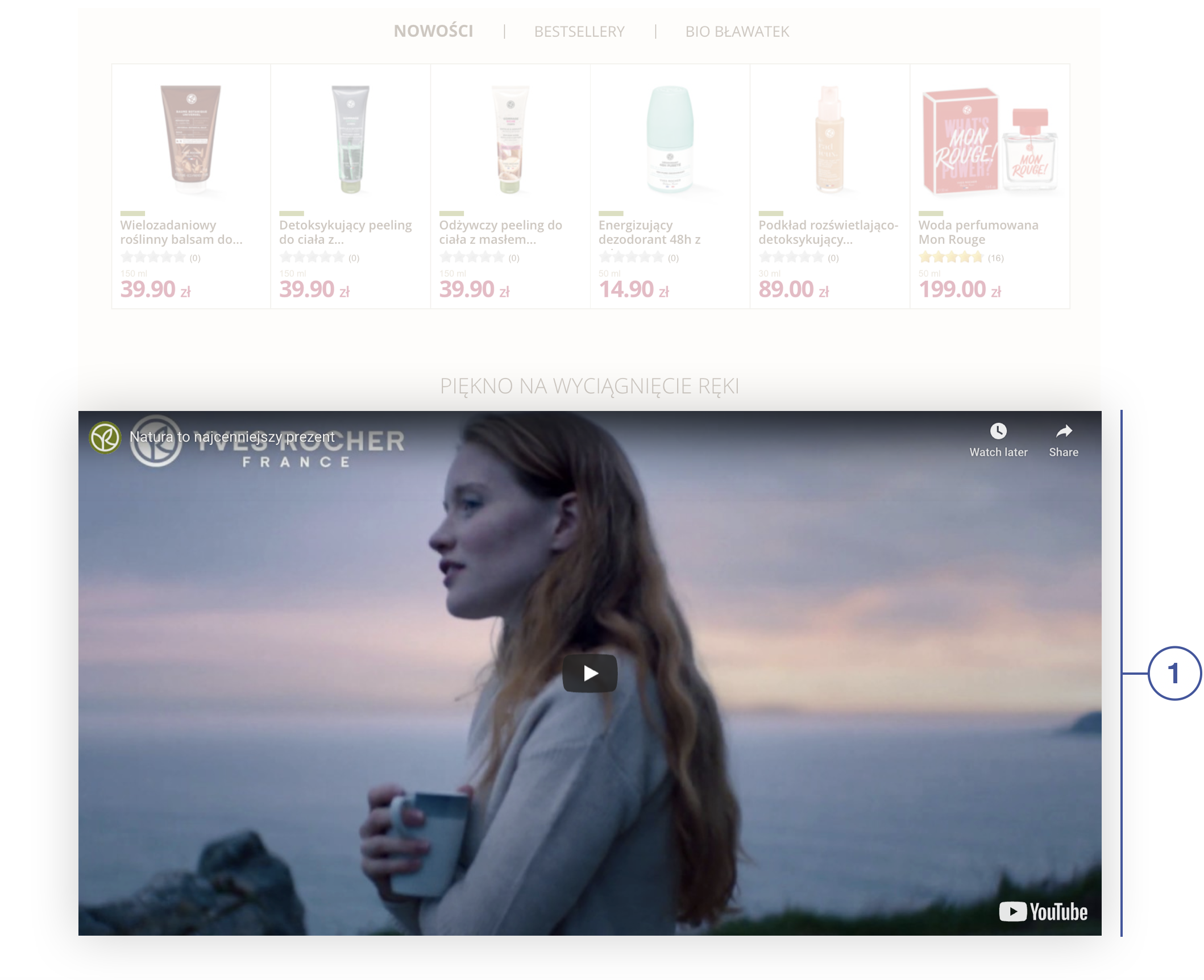 |
|
Wizualizacja CMS bloku (new layout index / below bestsellers 1) na witrynie sklepu |
W celu zarządzania blokiem new layout index / below bestsellers 1 przejdź do:
CMS > Bloki / lista
Następnie w polu wyszukiwania znajdż blok o nazwie "new layout index / below bestsellers 1", po czym wybierz przycisk Edytuj. Zostaniesz przeniesiony do okna edycji bloku, gdzie w sekcji Treść będziesz mógł edytować jego zawartość jak na wizualizacji poniżej.
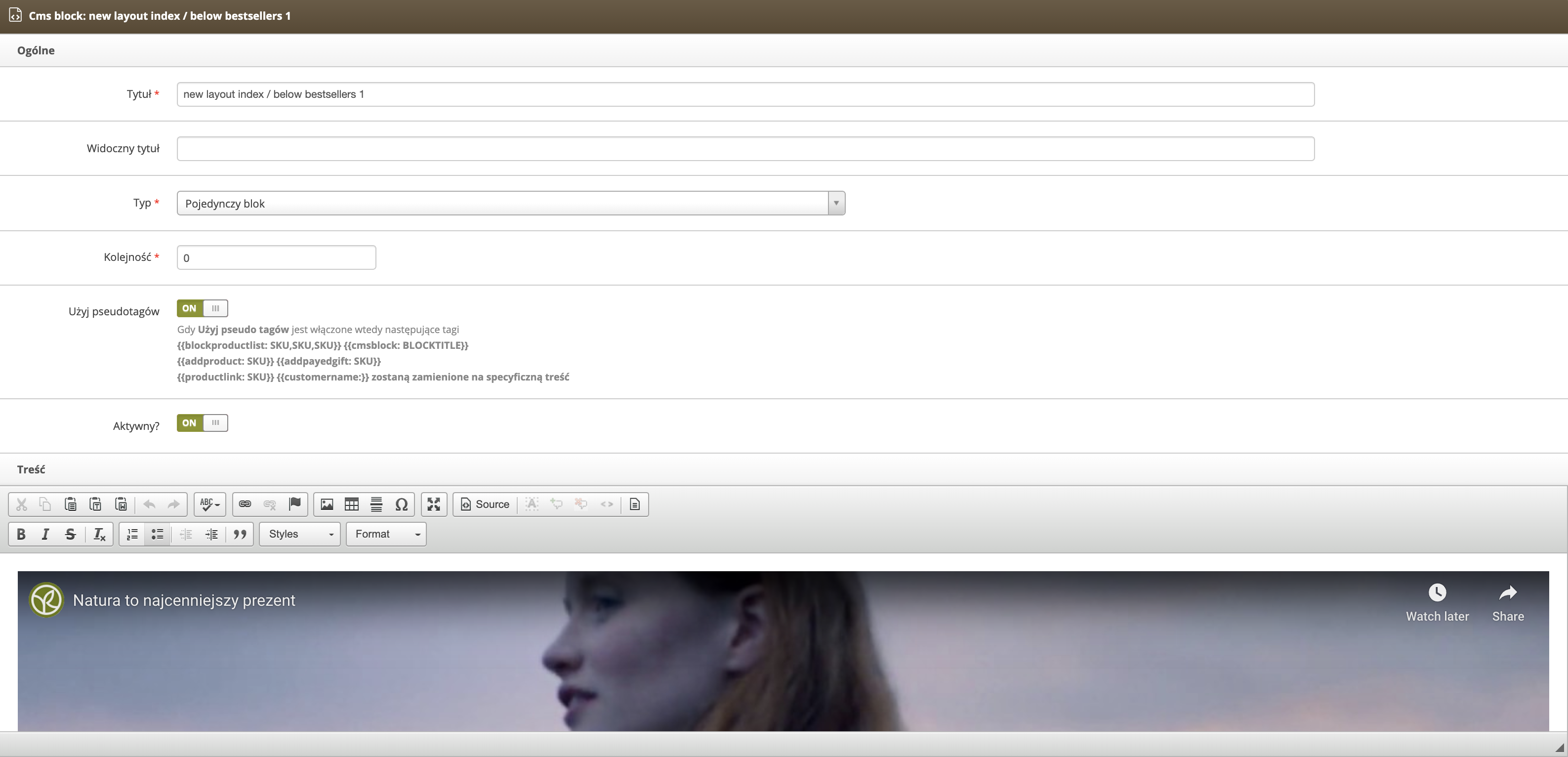 |
|
Wizualizacja widoku Popraw blok (new layout index / below bestsellers 1) w panelu administracyjnym |
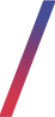 Blok new layout index / below bestsellers 2
Blok new layout index / below bestsellers 2
Blok new layout index / below bestsellers 2 (1) dodany z poziomu panelu administracyjnego, na witrynie sklepu wygląda następująco:
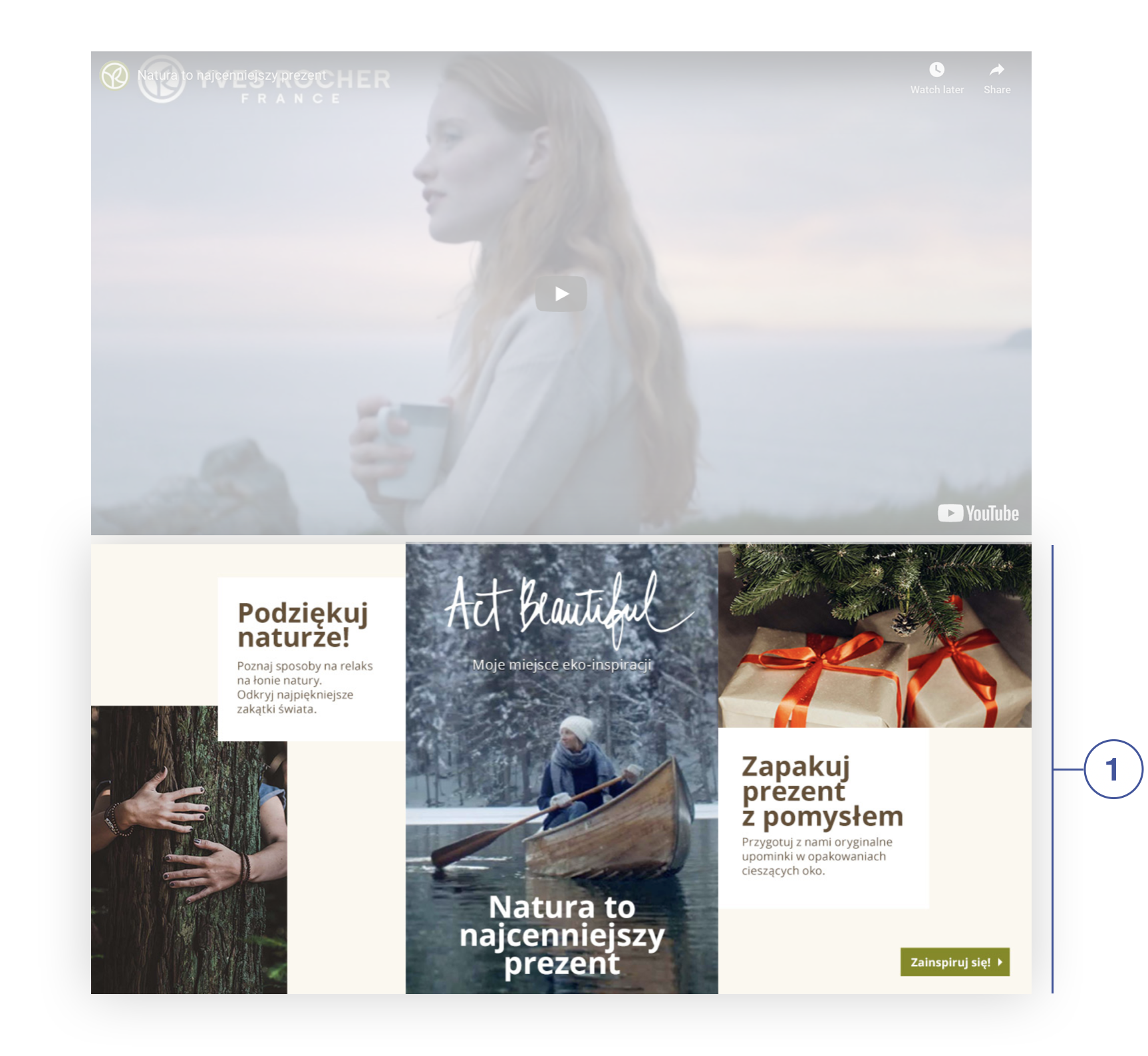 |
| Wizualizacja CMS bloku (new layout index / below bestsellers 2) na witrynie sklepu |
W celu zarządzania blokiem new layout index / below bestsellers 2 przejdź do:
CMS > Bloki / lista
Następnie w polu wyszukiwania znajdż blok o nazwie "new layout index / below bestsellers 2", po czym wybierz przycisk Edytuj. Zostaniesz przeniesiony do okna edycji bloku, gdzie w sekcji Treść będziesz mógł edytować jego zawartość jak na wizualizacji poniżej.
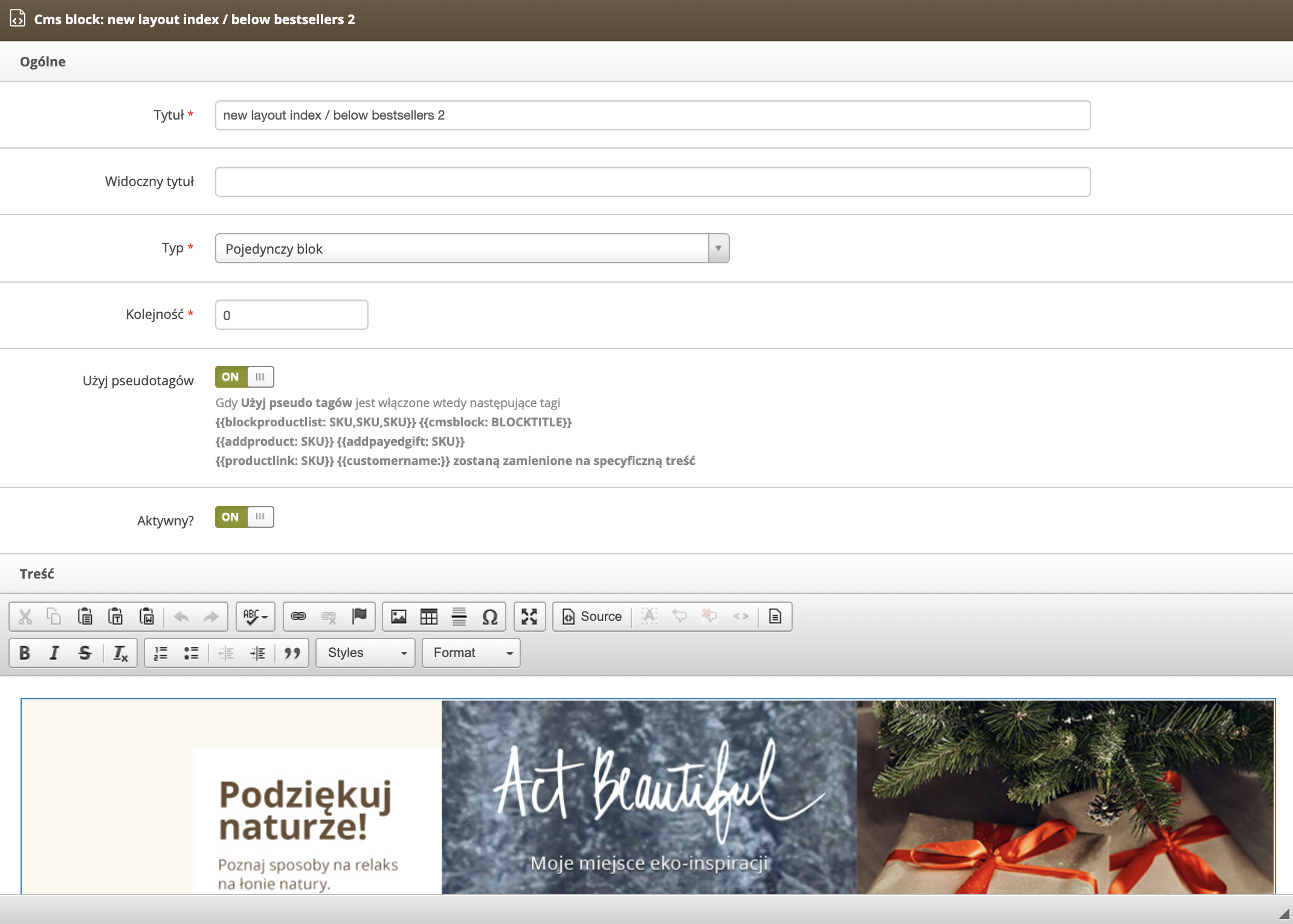 |
|
Wizualizacja widoku Popraw blok (new layout index / below bestsellers 2) w panelu administracyjnym |
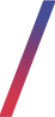 Blok new layout index / me & my shop / box only one wide
Blok new layout index / me & my shop / box only one wide
Blok new layout index / me & my shop / box only one wide(1) dodany z poziomu panelu administracyjnego, na witrynie sklepu wygląda następująco:
 |
| Wizualizacja CMS bloku (new layout index / me & my shop / box only one wide) na witrynie sklepu |
W celu zarządzania blokiem new layout index / me & my shop / box only one wide przejdź do:
CMS > Bloki / lista
Następnie w polu wyszukiwania znajdż blok o nazwie "new layout index / me & my shop / box only one wide", po czym wybierz przycisk Edytuj. Zostaniesz przeniesiony do okna edycji bloku, gdzie w sekcji Treść będziesz mógł edytować jego zawartość jak na wizualizacji poniżej.
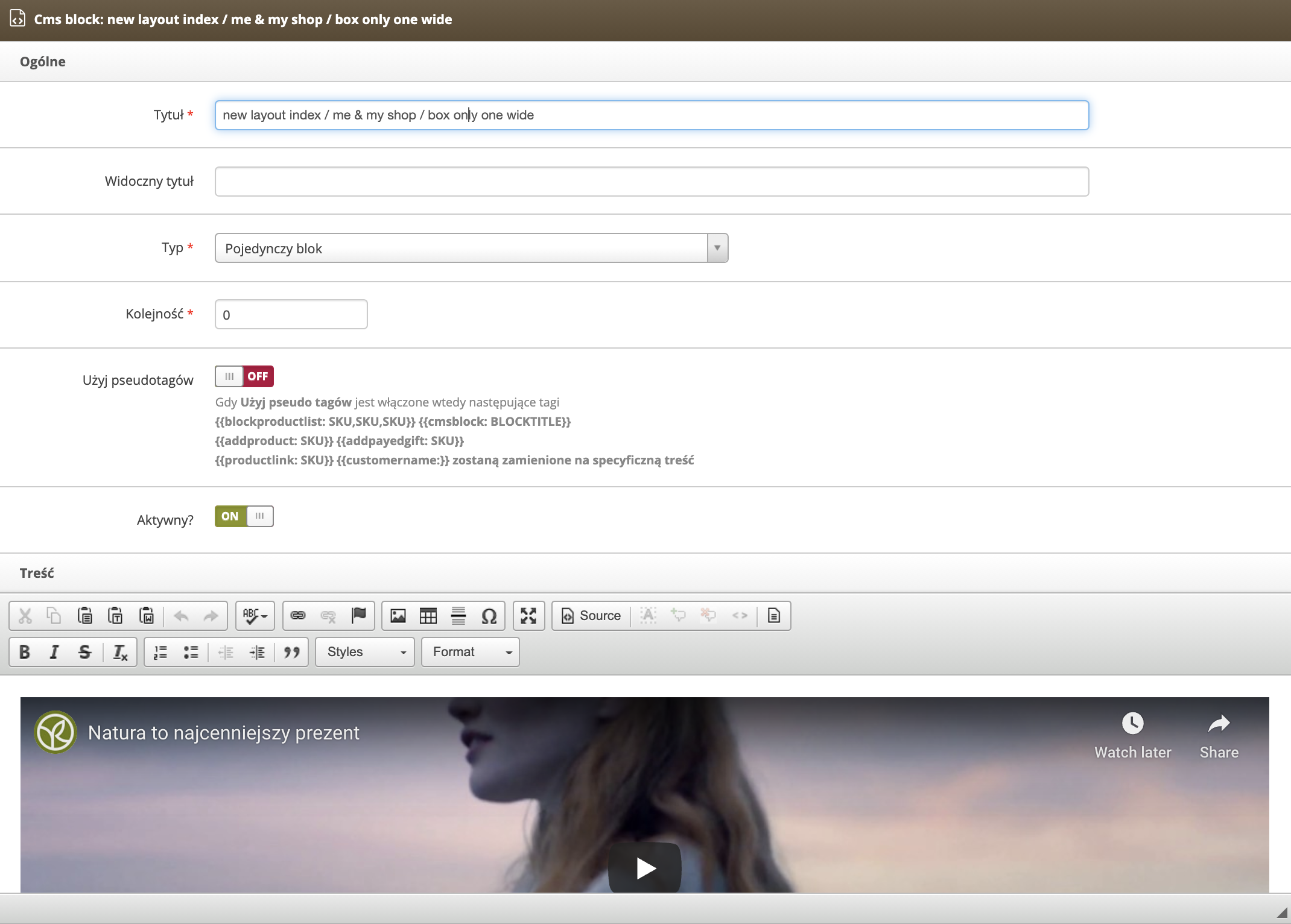 |
|
Wizualizacja widoku Popraw blok (new layout index / me & my shop / box only one wide) w panelu administracyjnym |
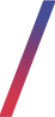 Blok new layout index / below "my store and me"
Blok new layout index / below "my store and me"
Blok new layout index / below "my store and me" (1) dodany z poziomu panelu administracyjnego, na witrynie sklepu wygląda następująco:
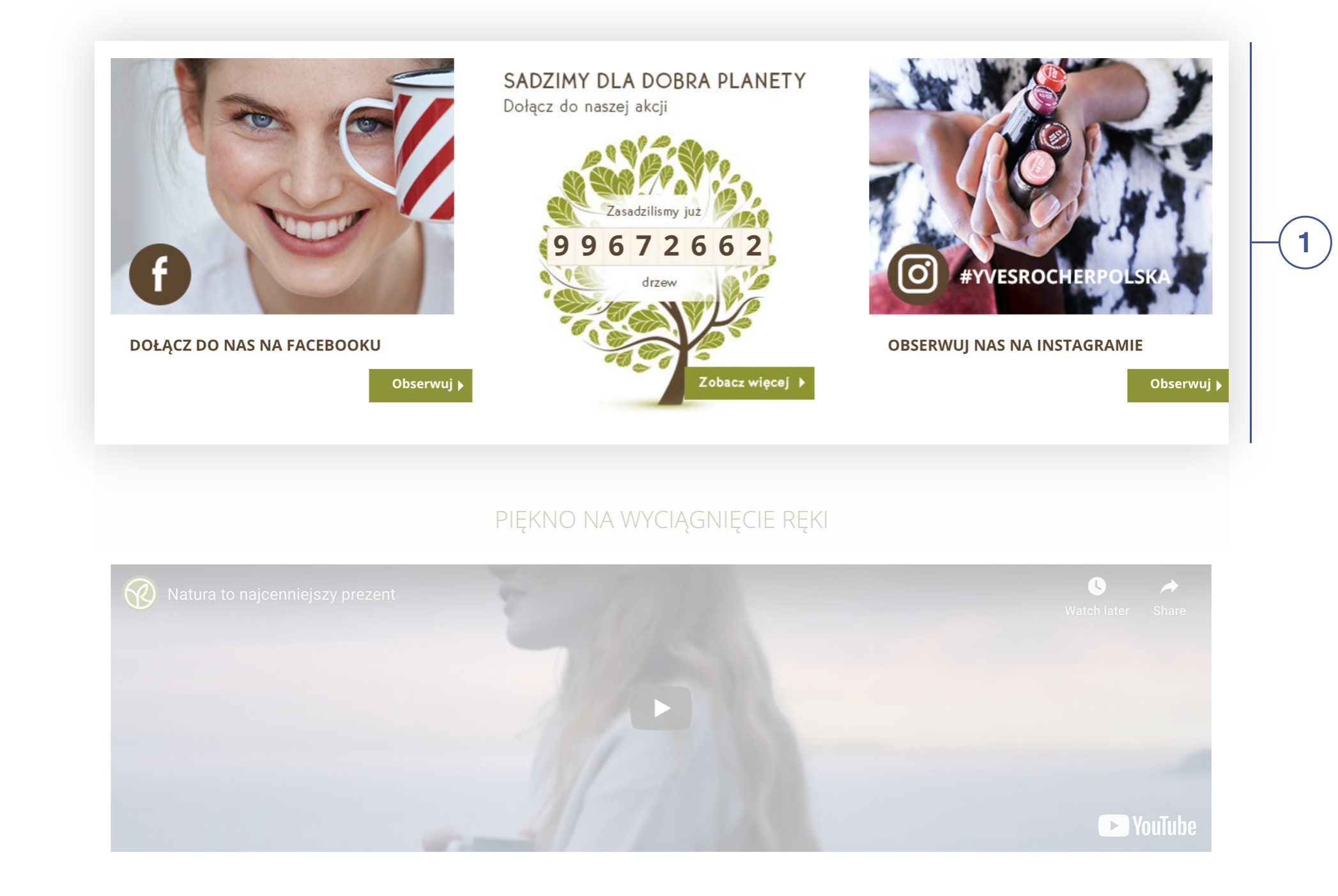 |
|
Wizualizacja CMS bloku (new layout index / below "my store and me") na witrynie sklepu |
W celu zarządzania blokiem new layout index / below "my store and me" przejdź do:
CMS > Bloki / lista
Następnie w polu wyszukiwania znajdż blok o nazwie "new layout index / below "my store and me"", po czym wybierz przycisk Edytuj. Zostaniesz przeniesiony do okna edycji bloku, gdzie w sekcji Treść będziesz mógł edytować jego zawartość jak na wizualizacji poniżej.
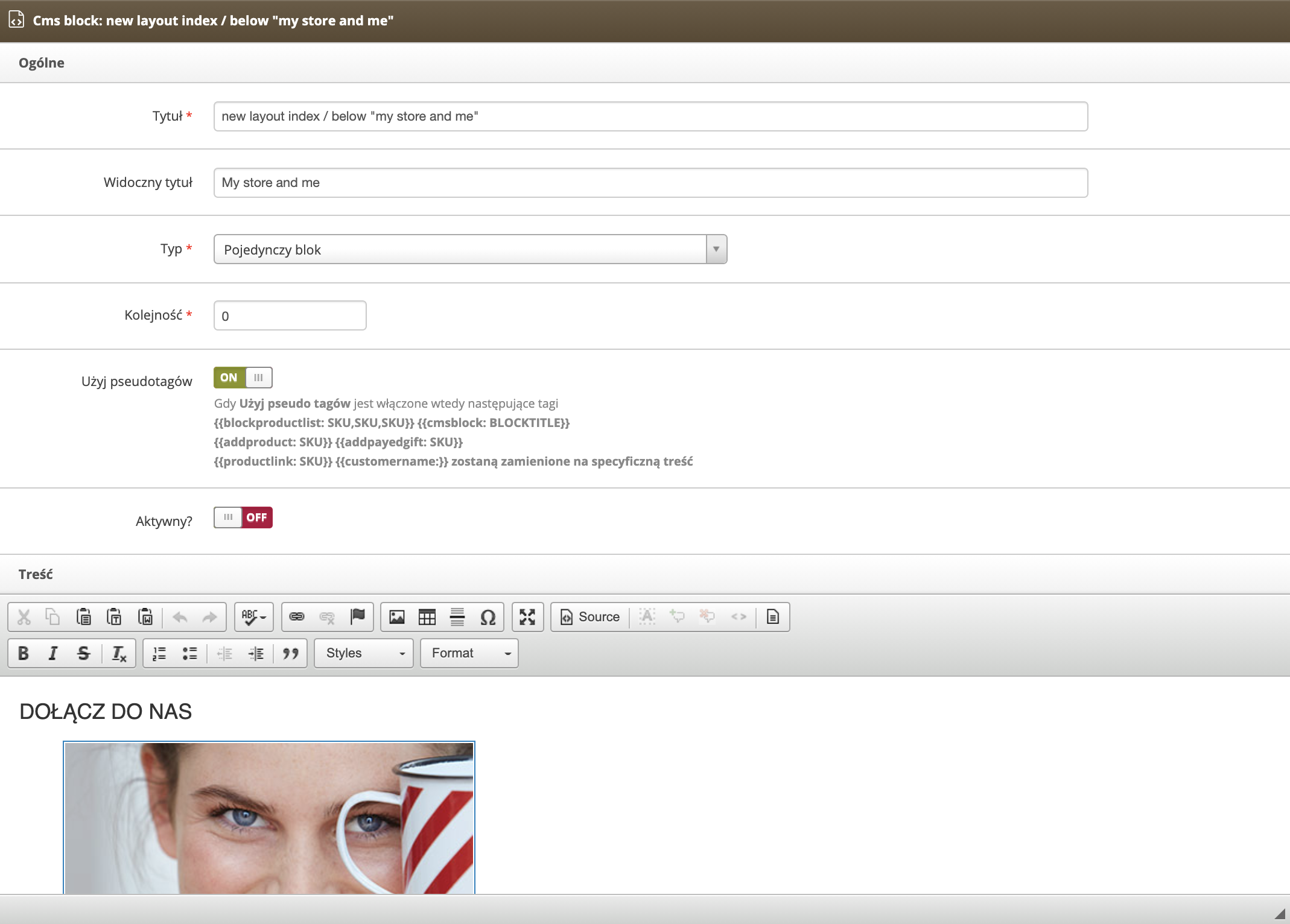 |
|
Wizualizacja widoku Popraw blok (new layout index / below "my store and me") w panelu administracyjnym |
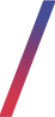 Blok new layout index / above "my store and me"
Blok new layout index / above "my store and me"
Blok new layout index / above "my store and me"(1) dodany z poziomu panelu administracyjnego, na witrynie sklepu wygląda następująco:
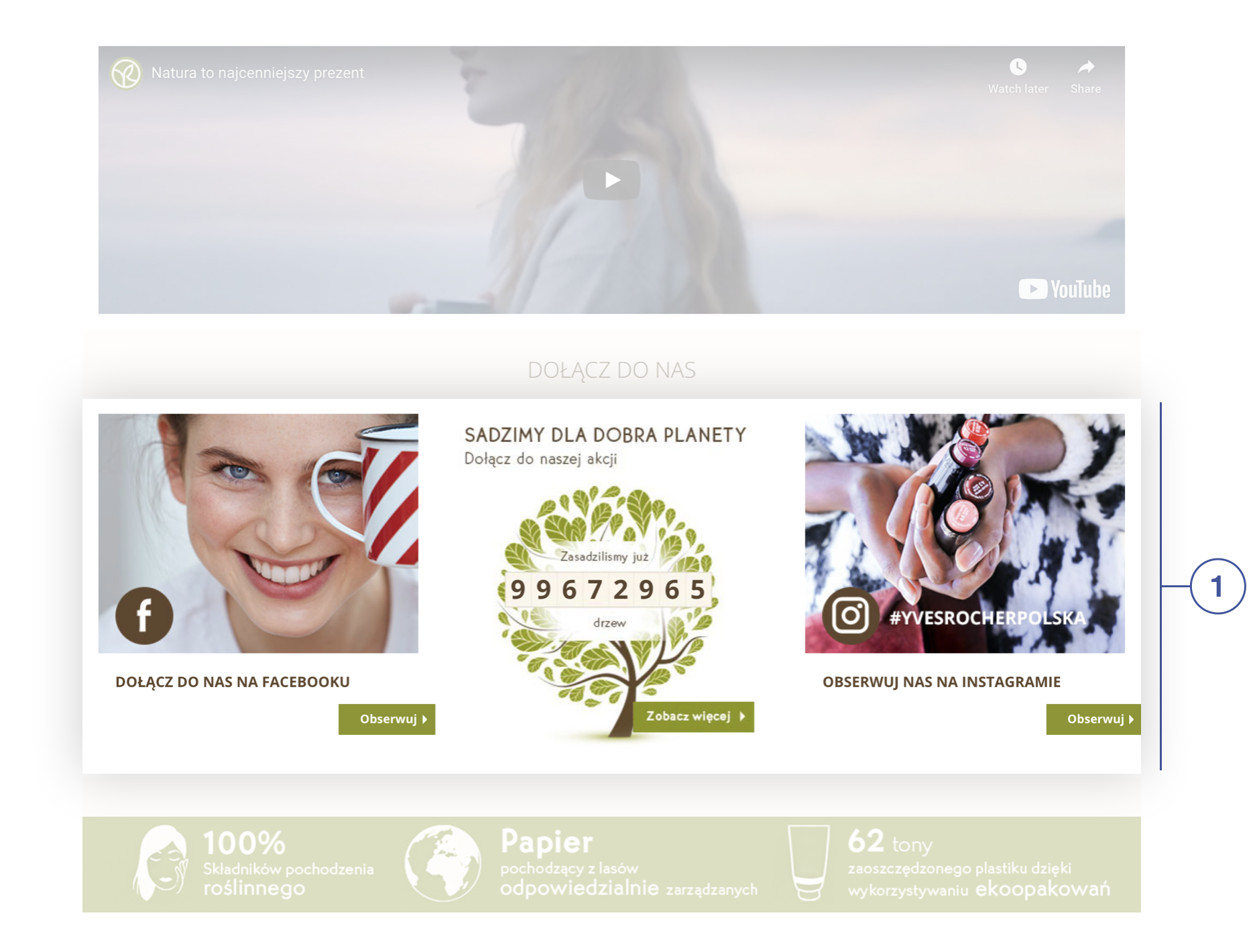 |
| Wizualizacja CMS bloku (new layout index / above "my store and me") na witrynie sklepu |
W celu zarządzania blokiem new layout index / above "my store and me" przejdź do:
CMS > Bloki / lista
Następnie w polu wyszukiwania znajdż blok o nazwie "new layout index / above "my store and me"", po czym wybierz przycisk Edytuj. Zostaniesz przeniesiony do okna edycji bloku, gdzie w sekcji Treść będziesz mógł edytować jego zawartość jak na wizualizacji poniżej.
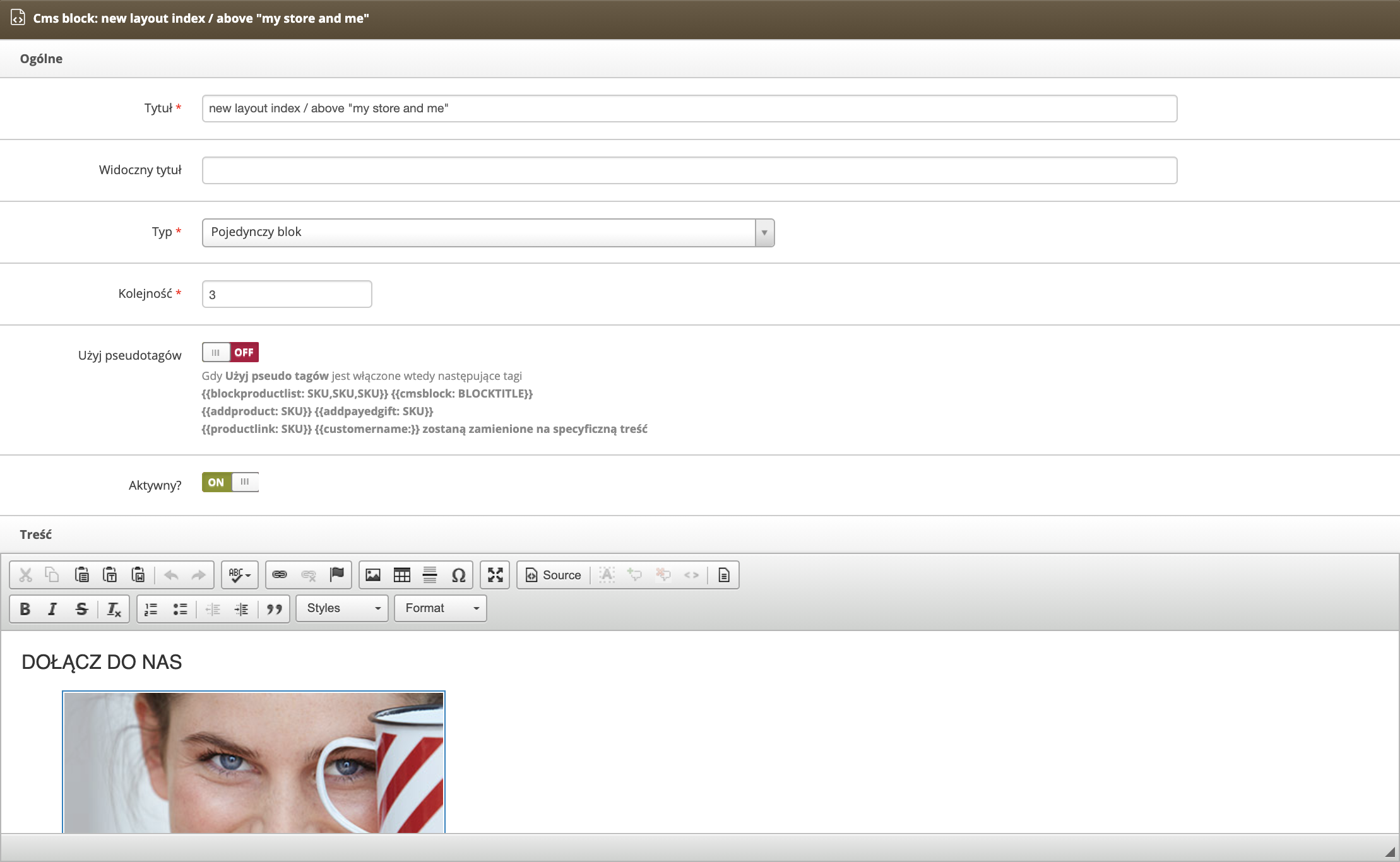 |
|
Wizualizacja widoku Popraw blok (new layout index / above "my store and me") w panelu administracyjnym |
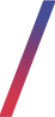 Blok new layout index / me & my shop / box 1
Blok new layout index / me & my shop / box 1
Blok new layout index / me & my shop / box 1 (1) dodany z poziomu panelu administracyjnego, na witrynie sklepu wygląda następująco:
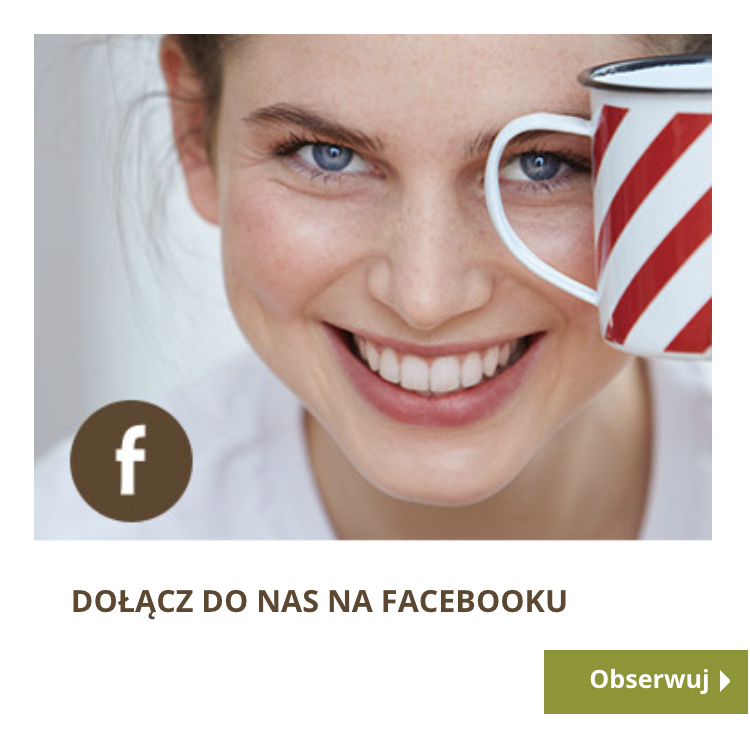 |
|
Wizualizacja CMS bloku (new layout index / me & my shop / box 1) na witrynie sklepu |
W celu zarządzania blokiem new layout index / me & my shop / box 1 przejdź do:
CMS > Bloki / lista
Następnie w polu wyszukiwania znajdż blok o nazwie "new layout index / me & my shop / box 1", po czym wybierz przycisk Edytuj. Zostaniesz przeniesiony do okna edycji bloku, gdzie w sekcji Treść będziesz mógł edytować jego zawartość jak na wizualizacji poniżej.
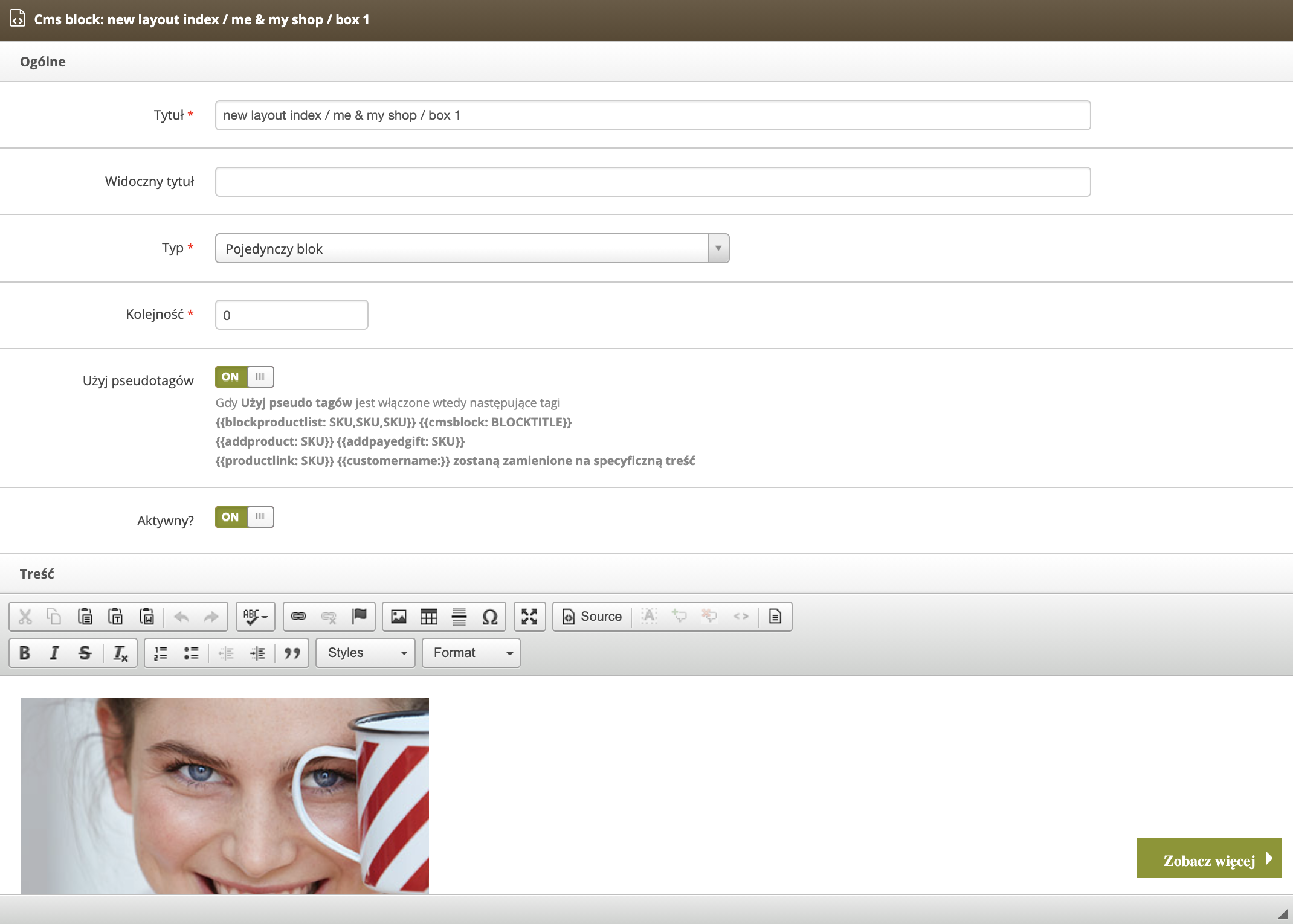 |
|
Wizualizacja widoku Popraw blok (new layout index / me & my shop / box 1) w panelu administracyjnym |
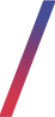 Blok new layout index / me & my shop / box 2
Blok new layout index / me & my shop / box 2
Blok new layout index / me & my shop / box 2 (1) dodany z poziomu panelu administracyjnego, na witrynie sklepu wygląda następująco:
 |
|
Wizualizacja CMS bloku (new layout index / me & my shop / box 2) na witrynie sklepu |
W celu zarządzania blokiem new layout index / me & my shop / box 2 przejdź do:
CMS > Bloki / lista
Następnie w polu wyszukiwania znajdż blok o nazwie "new layout index / me & my shop / box 2", po czym wybierz przycisk Edytuj. Zostaniesz przeniesiony do okna edycji bloku, gdzie w sekcji Treść będziesz mógł edytować jego zawartość jak na wizualizacji poniżej.
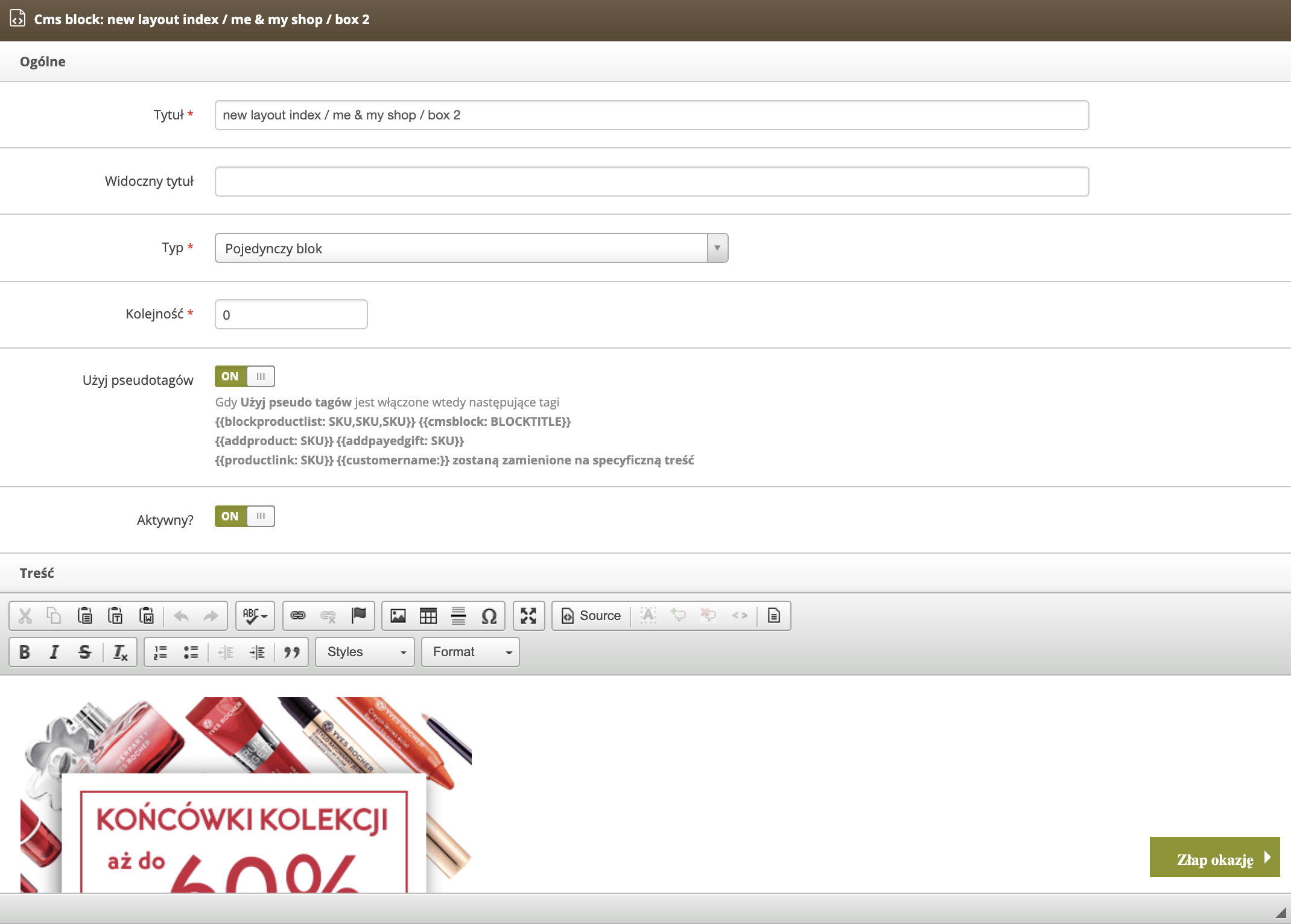 |
|
Wizualizacja widoku Popraw blok (new layout index / me & my shop / box 2) w panelu administracyjnym |
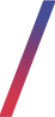 Blok new layout index / me & my shop / box 3
Blok new layout index / me & my shop / box 3
Blok new layout index / me & my shop / box 3 (1) dodany z poziomu panelu administracyjnego, na witrynie sklepu wygląda następująco:
 |
|
Wizualizacja CMS bloku (new layout index / me & my shop / box 3) na witrynie sklepu |
W celu zarządzania blokiem new layout index / me & my shop / box 3 przejdź do:
CMS > Bloki / lista
Następnie w polu wyszukiwania znajdż blok o nazwie "new layout index / me & my shop / box 3", po czym wybierz przycisk Edytuj. Zostaniesz przeniesiony do okna edycji bloku, gdzie w sekcji Treść będziesz mógł edytować jego zawartość jak na wizualizacji poniżej.
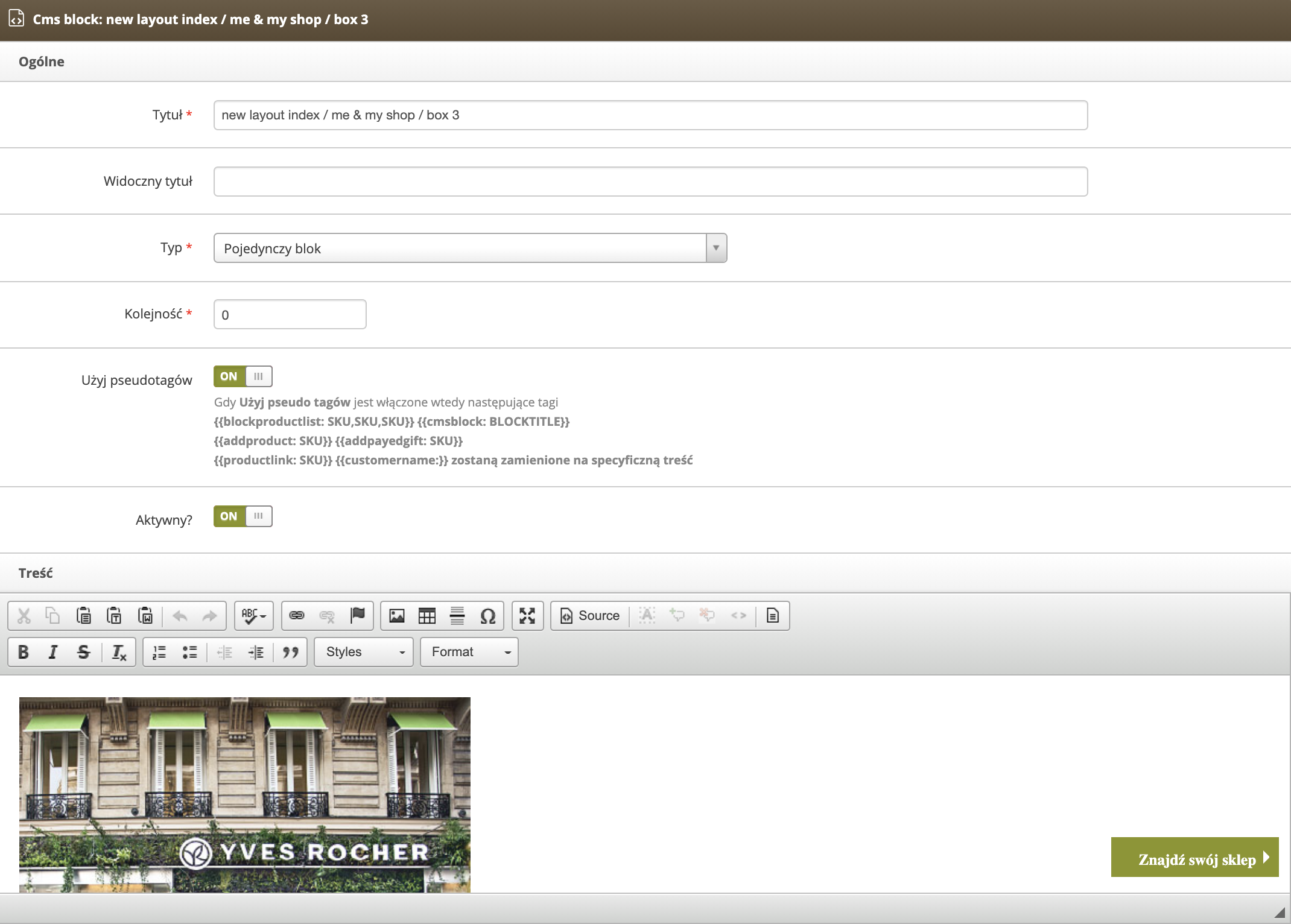 |
|
Wizualizacja widoku Popraw blok (new layout index / me & my shop / box 3) w panelu administracyjnym |
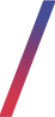 Blok mobile / index / promotion dates info
Blok mobile / index / promotion dates info
Blok mobile / index / promotion dates info (1) dodany z poziomu panelu administracyjnego, na witrynie sklepu wygląda następująco:
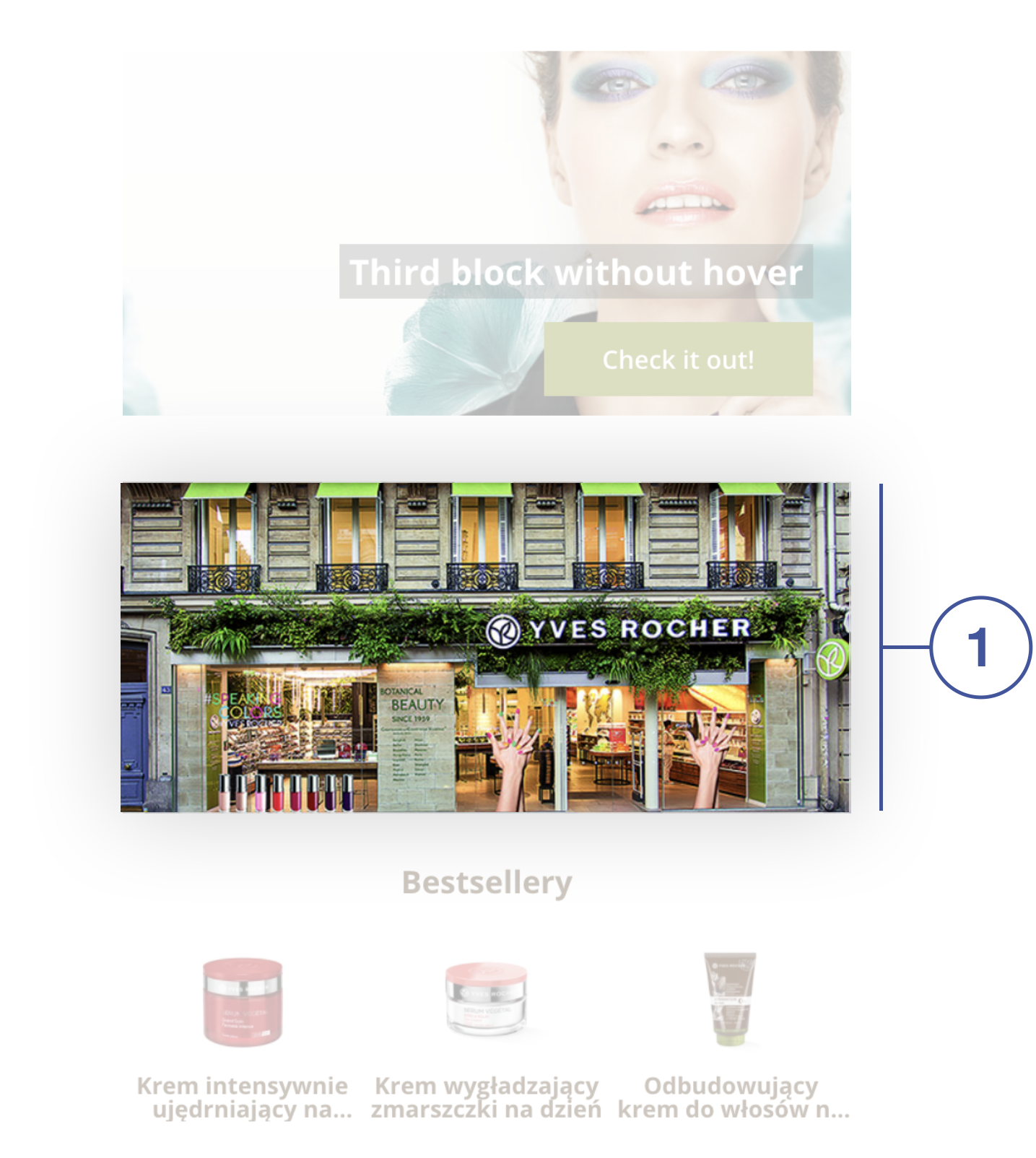 |
|
Wizualizacja CMS bloku (mobile / index / promotion dates info) na witrynie sklepu |
W celu zarządzania blokiem mobile / index / promotion dates info przejdź do:
CMS > Bloki / lista
Następnie w polu wyszukiwania znajdż blok o nazwie "mobile / index / promotion dates info", po czym wybierz przycisk Edytuj. Zostaniesz przeniesiony do okna edycji bloku, gdzie w sekcji Treść będziesz mógł edytować jego zawartość jak na wizualizacji poniżej.
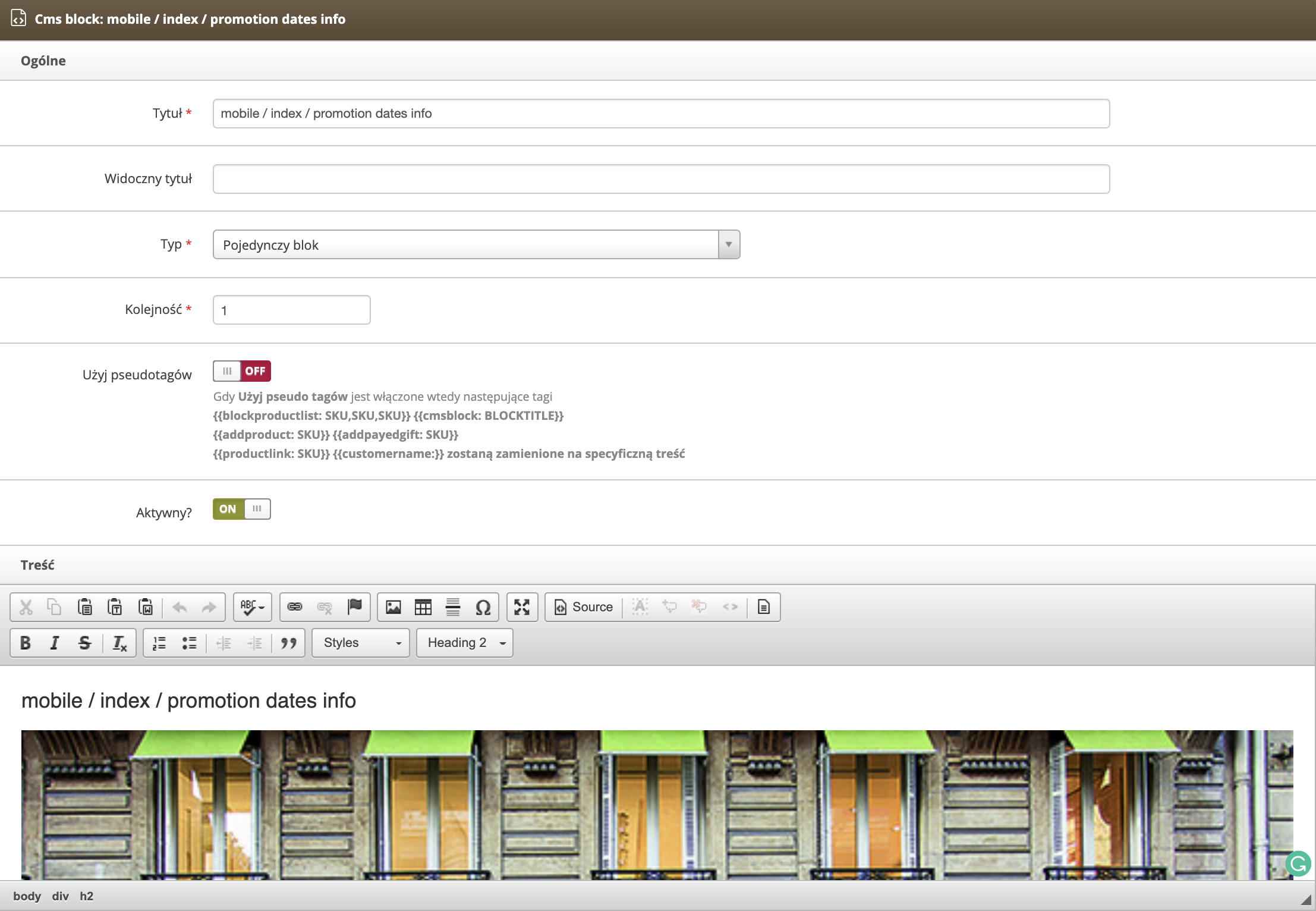 |
|
Wizualizacja widoku Popraw blok (mobile / index / promotion dates info) w panelu administracyjnym |
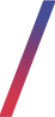 Blok mobile / index / me & my shop
Blok mobile / index / me & my shop
Blok mobile / index / me & my shop (1) dodany z poziomu panelu administracyjnego, na witrynie sklepu wygląda następująco:
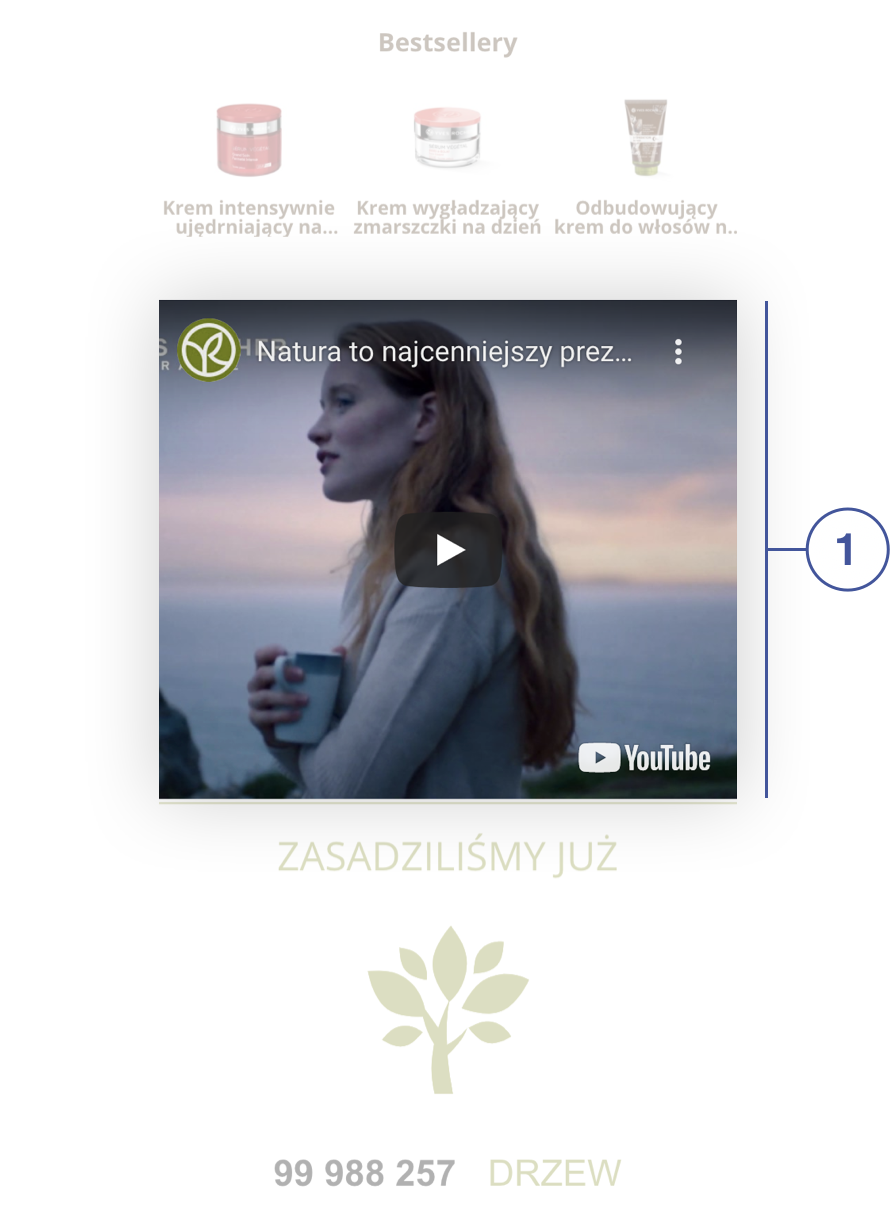 |
|
Wizualizacja CMS bloku (mobile / index / me & my shop) na witrynie sklepu |
W celu zarządzania blokiem mobile / index / me & my shop przejdź do:
CMS > Bloki / lista
Następnie w polu wyszukiwania znajdż blok o nazwie "mobile / index / me & my shop", po czym wybierz przycisk Edytuj. Zostaniesz przeniesiony do okna edycji bloku, gdzie w sekcji Treść będziesz mógł edytować jego zawartość jak na wizualizacji poniżej.
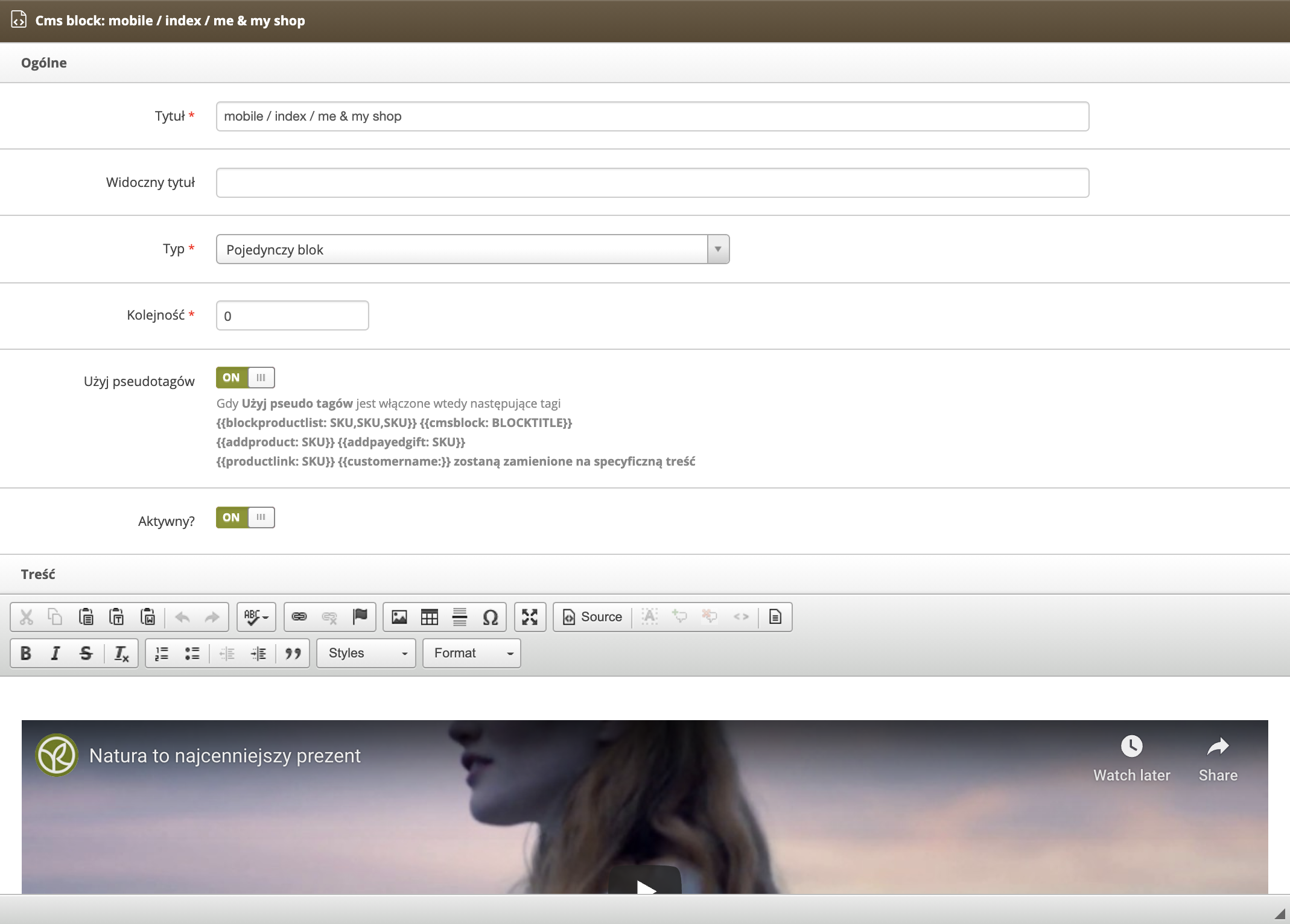 |
|
Wizualizacja widoku Popraw blok (mobile / index / me & my shop) w panelu administracyjnym |
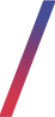 Blok mobile / index / beauty lessons
Blok mobile / index / beauty lessons
Blok mobile / index / beauty lessons (1) dodany z poziomu panelu administracyjnego, na witrynie sklepu wygląda następująco:
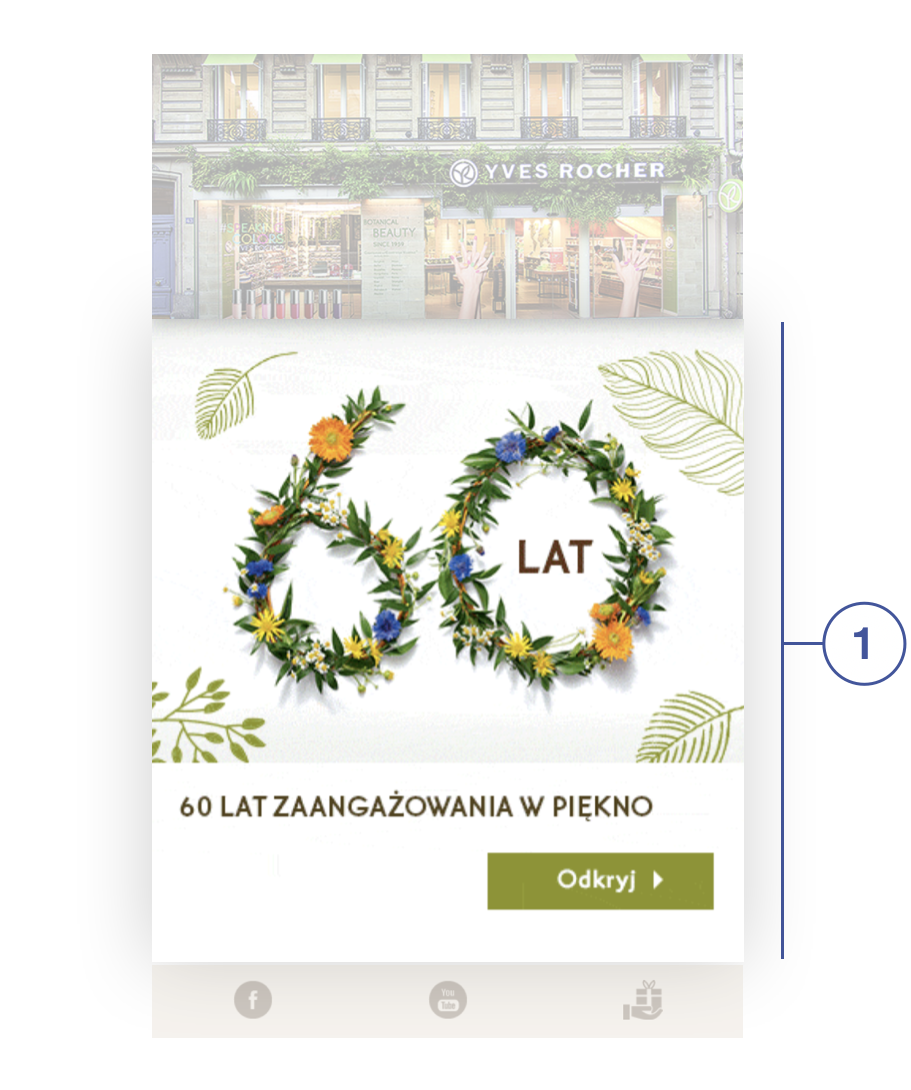 |
|
Wizualizacja CMS bloku (mobile / index / beauty lessons) na witrynie sklepu |
W celu zarządzania blokiem mobile / index / beauty lessons przejdź do:
CMS > Bloki / lista
Następnie w polu wyszukiwania znajdż blok o nazwie "mobile / index / beauty lessons", po czym wybierz przycisk Edytuj. Zostaniesz przeniesiony do okna edycji bloku, gdzie w sekcji Treść będziesz mógł edytować jego zawartość jak na wizualizacji poniżej.
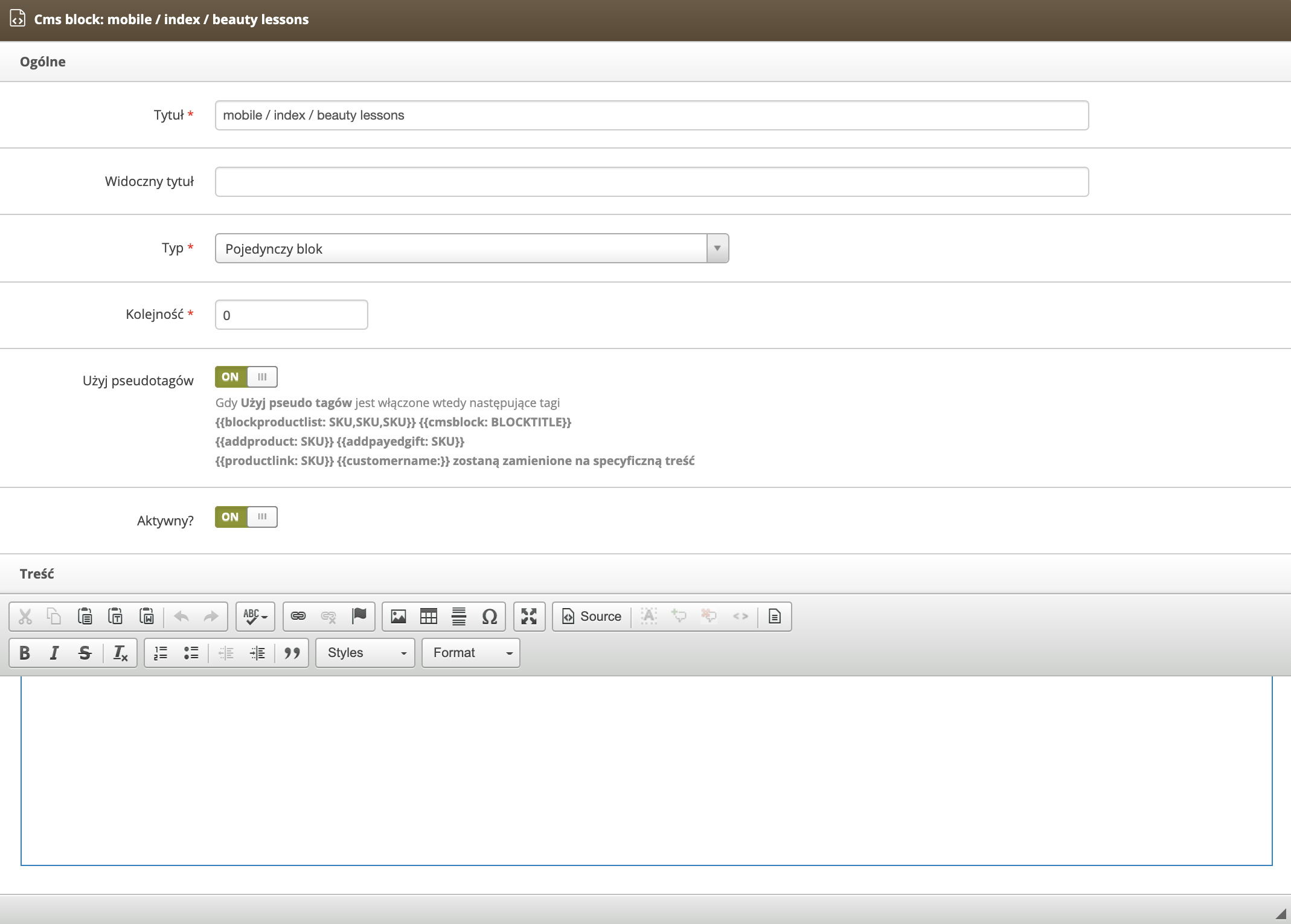 |
|
Wizualizacja widoku Popraw blok (mobile / index / beauty lessons) w panelu administracyjnym |
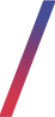 Blok mobile / index / social
Blok mobile / index / social
Blok mobile / index / social (1) dodany z poziomu panelu administracyjnego, na witrynie sklepu wygląda następująco:
 |
|
Wizualizacja CMS bloku (mobile / index / social) na witrynie sklepu |
W celu zarządzania blokiem mobile / index / social przejdź do:
CMS > Bloki / lista
Następnie w polu wyszukiwania znajdż blok o nazwie "mobile / index / social", po czym wybierz przycisk Edytuj. Zostaniesz przeniesiony do okna edycji bloku, gdzie w sekcji Treść będziesz mógł edytować jego zawartość jak na wizualizacji poniżej.
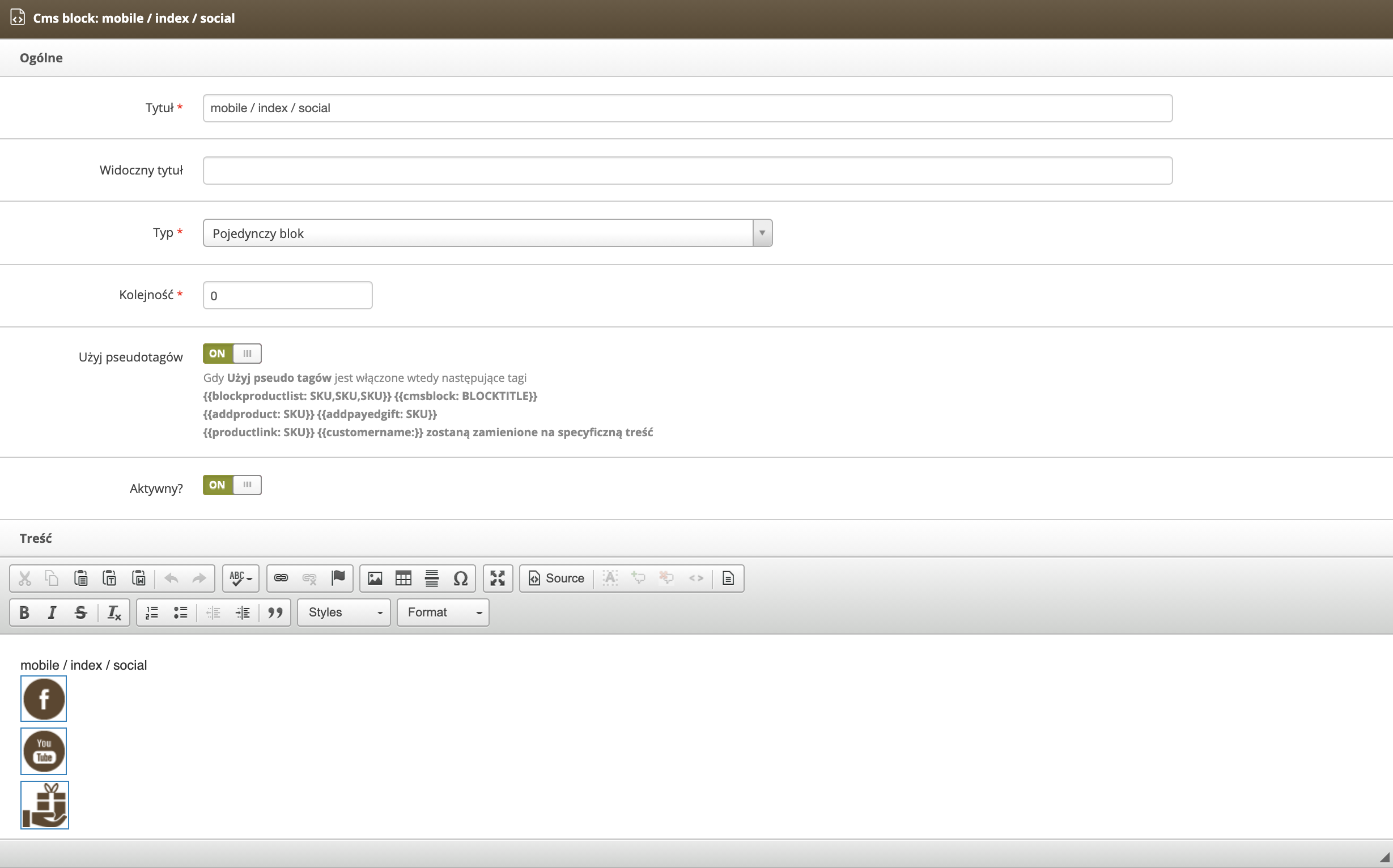 |
|
Wizualizacja widoku Popraw blok (mobile / index / social) w panelu administracyjnym |
